如何设置微信群发助手
作者:佚名 来源:未知 时间:2024-11-08
微信作为当下最流行的即时通讯工具之一,其功能日益丰富,其中群发助手功能对于需要向多个联系人发送相同信息的用户而言,尤为便捷。以下将详细介绍如何在微信中设置并使用群发助手功能。

微信群发助手设置与使用指南
一、准备工作
在开始设置群发助手之前,请确保您已经登录微信账号,并且微信版本为最新版本,以便获取最新的功能和优化体验。以微信8.0.19版本为例,操作步骤基本适用于其他相近版本。

二、进入设置界面
1. 打开微信:在手机上打开微信应用程序,进入主界面。

2. 进入“我”的页面:点击右下角的“我”图标,进入个人中心页面。
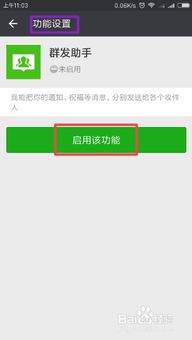
3. 打开设置:在个人中心页面,点击“设置”选项,进入设置菜单。
三、找到辅助功能
1. 进入通用设置:在设置菜单中,找到并点击“通用”选项,进入通用设置页面。
2. 选择辅助功能:在通用设置页面中,继续找到并点击“辅助功能”选项。此页面通常包含多种微信辅助功能,包括群发助手、微信支付等。
四、启用群发助手
1. 找到群发助手:在辅助功能页面中,找到并点击“群发助手”选项。如果该功能尚未启用,可能需要点击启用按钮。
2. 启动群发功能:进入群发助手页面后,点击“开始群发”按钮,即可正式进入群发任务设置页面。
五、新建群发任务
1. 选择新建群发:在群发助手页面中,点击“新建群发”按钮,开始创建新的群发任务。
2. 选择接收人:在新建群发任务页面,逐一勾选准备接收信息的通讯录联系人。您可以通过滑动屏幕来选择联系人,也可以点击顶部的搜索框,通过关键词快速查找联系人。选择完毕后,点击“下一步”按钮。
六、编辑并发送信息
1. 编辑信息:在群发信息编辑页面,您可以输入需要发送的文字内容。此外,如果需要使用图文、公众号文章、小程序链接等形式发送消息,可以点击输入框左侧的“+”按钮,选择相应的内容格式。
2. 预览与修改:在编辑完成后,您可以预览将要发送的信息,确保内容无误。如需修改,可以直接在输入框中编辑;如无需修改,点击“发送”按钮。
七、群发成功与反馈
1. 发送成功:信息发送成功后,您将在聊天列表中看到一个新的聊天窗口,显示已发送的群发信息。同时,群发助手页面也会显示发送成功的消息数量和未发送成功的联系人(如有)。
2. 查看反馈:对于链接类型的消息,群发助手还提供了链接追踪功能,您可以实时查看链接的点击率和反馈数据,帮助分析信息效果。
八、群发助手的高级功能
除了基本的群发功能,市面上还有一些专业的微信群发助手软件,它们提供了更多高级功能,以满足不同用户的需求。
1. 多形式群发:支持即时群发和定时群发。即时群发允许一键多群发送,支持图文、公众号文章、小程序链接等多种形式。定时群发则可以设置消息定时发送,并可每天重复发送,极大减少人力成本。
2. 智能群管理:提供智能群管功能,包括入群欢迎、智能引流、个性群管等。例如,实时发送入群欢迎消息,确保新成员第一时间感受到欢迎;按标签智能筛选成员,实现精准引流;个性化设置助手头像及昵称,帮助展现品牌形象。
3. 关键词回复:建立知识词库,实现24小时智能问答。用户可以预设关键词及对应回复内容,打造问答知识库。支持全局及分组同步,分类管理,支持图片、文字、链接、语音、小程序等多种格式。
4. 群精华留存:群聊精华保存功能,帮助提升社群价值。群内精品聊天内容或讲课分享可以一键收藏,助力社群优质内容沉淀。精华内容支持二次编辑及包装,以链接的形式保存及发出。
5. 数据监控:提供数据监控功能,实时掌握社群形势,精准描绘社群画像。用户可以了解群内成员的活跃度与黏度,以便发展为忠实粉丝。同时,可以查看群成员关系链,根据发言人数与群人数比率查看群内互动趋势。
九、注意事项
1. 合规使用:在使用群发助手功能时,请确保发送的信息内容合规合法,不涉及敏感话题或违反微信平台规定的内容。
2. 避免频繁发送:频繁发送群发信息可能会对联系人造成困扰,建议合理规划发送频率,避免过度打扰。
3. 备份重要数据:在使用第三方群发助手
- 上一篇: 轻松学会:如何申请全新QQ账号
- 下一篇: 化州地道小吃:簸箕炊的详细制作方法
































